時間:2017-03-17 來源:互聯網 瀏覽量:
我們在使用電腦的時候,總是會遇到很多的電腦難題。當我們在遇到了需要在Win10係統中設置f8進入到安全模式的時候,我們應該怎麼辦呢?下麵一起來看看win10按F8進入安全模式怎麼設置。
win10設置按F8進入安全模式的方法:
Win10開機按F8進入安全模式方法(圖一)
第一步:首先需要準備一個Win10鏡像的U盤啟動,這個大家都知道,安裝Win10係統時,就用到了這個U盤。
第二步:將Win10鏡像的U盤插入電腦,然後設置從U盤啟動,接下來會進入如下Win10係統安裝界麵,此時不點安裝,而是在這個界麵,直接按 shift + F10 組合快捷鍵打開命令提示符,如圖所示。
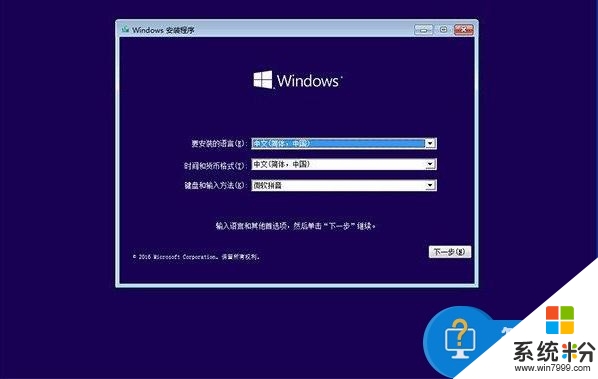
第三步:然後鍵入命名:bcdedit /set {default} bootmenupolicy legacy 鍵入完成後,按回車鍵運行即可,如下圖。
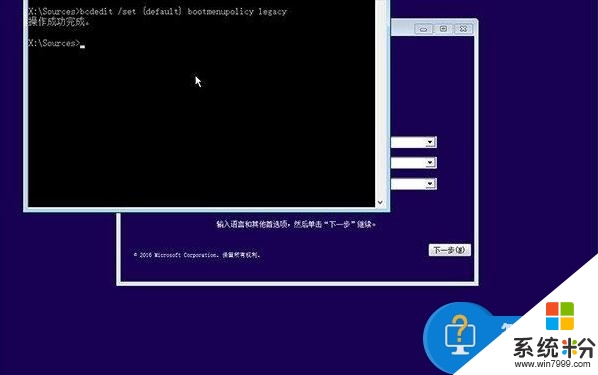
運行完命令後,重啟電腦電腦,拔掉U盤,然後試試按F8鍵是不是就可以彈出安全模式選項了,之後選擇進入安全模式即可,如圖一。
如果想恢複到默認狀態,可以在管理員模式下的“命令提示符”或者上麵的命令操作中,運行命名:bcdedit /set {default} bootmenupolicy standard還原即可。
【win10按F8進入安全模式怎麼設置】大家清楚了嗎?還有其他的需要進一步了解的話,或者是想知道其他操作係統下載後安裝的方法的話,都可以上係統粉查看。